Como transferir mensagens de texto do Android para o iPhone: 4 maneiras de se fazer isso

Escrito por Rafael Kaminski |
“Eu comprei um novo iPhone 11, mas não estou conseguindo transferir minhas mensagens de texto do meu antigo celular Android para ele. Algumas das minhas mensagens são realmente importantes e não quero perdê-las.”
Esta é uma dúvida frequente entre os novos usuários de iPhone. Na maioria das vezes, nos concentramos em transferir nossas fotos, vídeos e contatos quando recebemos um novo telefone. Porém, acabamos esquecendo outros dados importantes como nossas mensagens. Por esse motivo, separamos as 4 melhores maneiras de se transferir suas mensagens de texto. Dessa maneira, você poderá decidir qual método é o melhor para você.
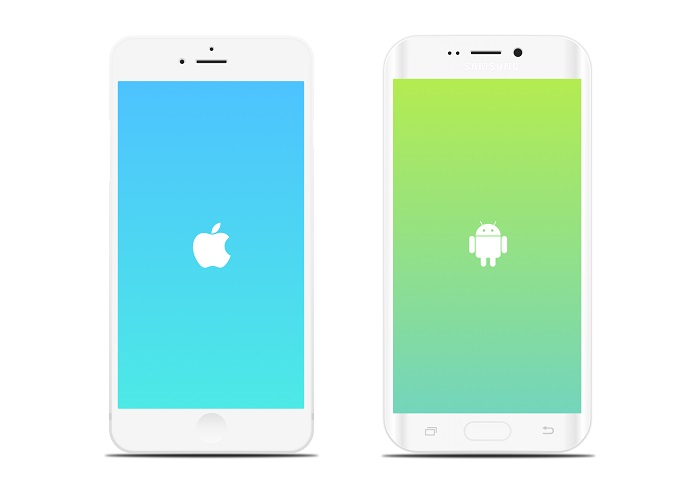
Parte 1: Aplicativos gratuitos para transferir mensagens de texto do Android para o iPhone
Vamos começar com os aplicativos gratuitos de transferência de dados. Ambos os aplicativos abaixo estão disponíveis gratuitamente e podem transferir dados entre Android e iPhone sem problemas. Veja quais são eles.
Método 1: Transferindo mensagens de texto com o Move to iOS
Alguns anos atrás, a Apple lançou o aplicativo Move to iOS para facilitar a troca de um dispositivo Android por iPhone. Se o seu celular possui o Android 4.3 ou superior, então você pode usar o Move to iOS gratuitamente. O aplicativo pode transferir seus contatos, mensagens, fotos e muito mais. Observe que os dois dispositivos devem estar próximos um do outro para uma conexão poder ser estabelecida entre eles. Siga as instruções abaixo para aprender a usar o Move to iOS para transferir mensagens de texto.
- Primeiramente, baixe o Move to iOS no seu Android pela Play Store. Além disso, ligue o seu iPhone e comece a configuração inicial do dispositivo. Ao configurar seu telefone, escolha mover dados de um dispositivo Android.

- Inicie o aplicativo Move to iOS no seu Android e verifique se os recursos Wi-Fi e Bluetooth estão ativados nele. Quando estiver pronto e os dispositivos estiverem próximos, toque no botão "Continuar".

- Seu dispositivo iOS exibirá um código que você precisa inserir no seu Android para estabelecer uma conexão segura.

- Quando os dois dispositivos estiverem conectados, a opção de transferência ficará disponível. Marque a opção “Mensagens” e aguarde o conteúdo selecionado ser movido para o seu iPhone.

Limitações
- • A opção só está disponível ao configurar um novo iPhone.
- • Geralmente, os usuários enfrentam problemas de compatibilidade ao realizar uma transferência entre dispositivos de diferentes plataformas.
- • Nem todos tipos de dados são suportados
Método 2: Transferindo mensagens de texto com o Send Anywhere
Se você quer apenas transferir mensagens de texto entre um Android e um iPhone, então pode tentar usar o Send Anywhere. Este aplicativo está disponível gratuitamente e pode ser instalado em dispositivos Android e iOS via Play/App Store. Como o aplicativo permite a transferência entre diferentes sistemas, você conseguirá copiar suas mensagens de texto sem problemas. Ele usa o recurso de WiFi Direct para mover arquivos como fotos, vídeos, contatos e mensagens de texto.
- Para usar o Send Anywhere, primeiramente instale-o em ambos os dispositivos. Após a instalação, inicie-o e conceda todas as permissões necessárias.
- Depois de iniciar o aplicativo, você precisará definir os dispositivos como Sender (Android) ou Receiver (iPhone). Ative o recurso WiFi em ambos os dispositivos para conectá-los.
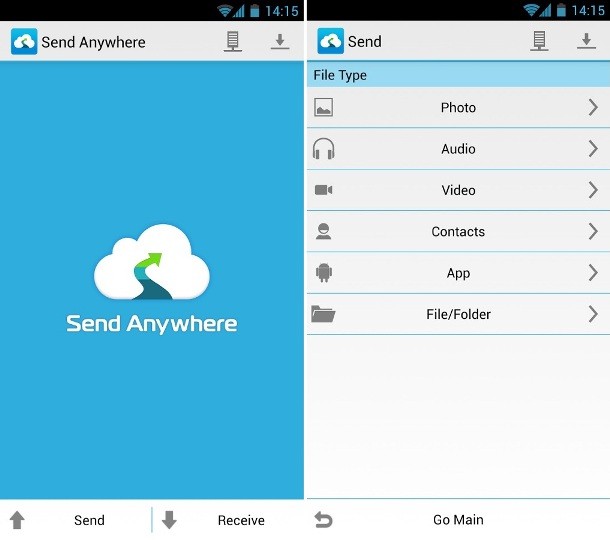
- O aplicativo perguntará o que você deseja transferir do seu Android para o iPhone. Basta selecionar a opção de mensagens aqui e iniciar a transferência. Você também pode transferir suas fotos, vídeos e outros arquivos de mídia por aqui também.
- Um código será exibido no dispositivo Android que você precisa inserir no seu iPhone para verificar a conexão. Feito isso, basta tocar no botão "Upload" para começar a transferir seus dados.
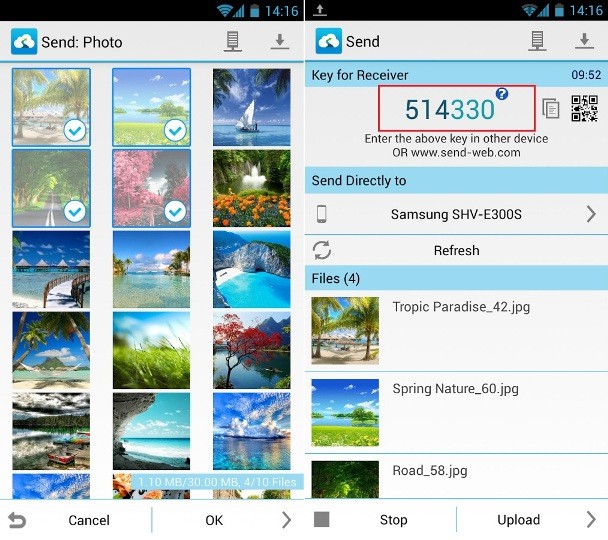
Limitações
- • Problemas de compatibilidade entre plataformas diferentes
- • Não é suportado por todos os dispositivos iOS / Android
Parte 2: Como transferir mensagens de texto do Android para o iPhone rapidamente
Como você pode ver, os métodos listados acima têm algumas limitações e os usuários geralmente enfrentam problemas de compatibilidade com eles. Além disso, o recurso Move to iOS só pode ser usado durante a configuração inicial de um novo iPhone. Para evitar esse tipo de problema, você pode usar uma ferramenta profissional de transferência de dados como o MobileTrans. Com esta ferramenta, você pode transferir arquivos entre quaisquer dispositivos sem problemas de compatibilidade.
Método 3: Transferir mensagens e outros arquivos com o MobileTrans - Transferência de Celular
Desenvolvido pela Wondershare, o MobileTrans - Transferência de Celular permite que seus usuários transfiram dados com apenas um clique. Como ele é compatível com a maioria dos sistemas operacionais disponíveis no mercado, você pode mover seus arquivos do Android para o iPhone ou vice-versa facilmente. Ele suporta a transferência de todos os tipos de dados importantes, como fotos, vídeos, contatos, mensagens, registros de chamadas, lembretes, calendário e muito mais. Além disso, ele não requer root ou jailbreak para funcionar. Veja como você pode transferir mensagens de texto do Android para o iPhone usando o MobileTrans - Transferência de Celular.
1º Passo: Inicie a Transferência de Celular
Para começar, basta instalar o aplicativo MobileTrans no seu computador e iniciá-lo. No menu principal, escolha a opção "Transferência de Celular".

2º Passo: Conecte ambos dispositivos
Conecte ambos dispositivos ao computador usando cabos USB. Os dois telefones serão detectados pelo aplicativo e definidos como origem ou destino. No nosso caso, o iPhone precisa ser o destino e o dispositivo Android a origem. Caso suas posições estejam trocadas, use o botão de inverter para corrigi-las.

3º Passo: Comece a transferir seus dados
Agora, basta selecionar o tipo de dados que deseja transferir (neste caso, mensagens) e clicar no botão “Iniciar”. Se você deseja apagar os dados existentes no seu iPhone antes de copiar os arquivos, selecione a opção "limpar dados antes de copiar".

Feito! Agora basta aguardar até que a transferência seja concluída. Assim que o programa terminar de transferir seus dados, você será notificado para que possa remover ambos dispositivos em segurança.

Método 4: Transferir dados com o MobileTrans - Copiar dados para iOS
Por fim, você também pode usar o MobileTrans - Copiar dados para iOS para transferir mensagens de texto entre Android e iPhone. O bom é que você pode usá-lo transferir seus dados a qualquer momento, mesmo se você já estiver usando seu iPhone. Dessa maneira, você evita os problemas que teria ao usar o Move to iOS.
O MobileTrans - Copiar dados para iOS é um aplicativo fácil de usar que suporta a transferência de 11 tipos de dados diferentes. Ele permite a transferência de contatos, mensagens, registros de chamadas, fotos, documentos, vídeos, favoritos e muito mais. Você pode conectar os dois dispositivos através de uma conexão com fio (cabo e um adaptador USB). Para usar o MobileTrans para transferir suas mensagens de texto, siga as instruções abaixo:
1º Passo: Conecte ambos dispositivos ao computador
Em primeiro lugar, você precisa conectar um dispositivo à outro através de um cabo especial. Uma vez que você estabelecer a conexão com o seu iPhone, você precisa confiar no dispositivo conectado e conceder-lhe todas as permissões necessárias.
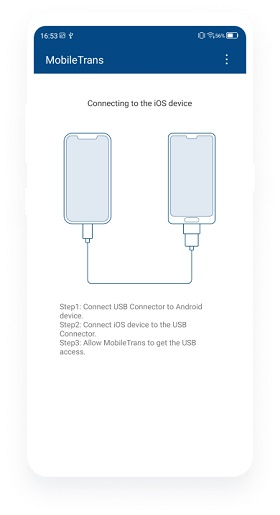
2º Passo: Selecione o que deseja transferir
Depois que os dois dispositivos estiverem conectados, você pode simplesmente iniciar o aplicativo MobileTrans e selecionar o que deseja transferir. Na lista fornecida, verifique se a opção "Mensagens" está ativada antes de tocar no botão "Iniciar importação".
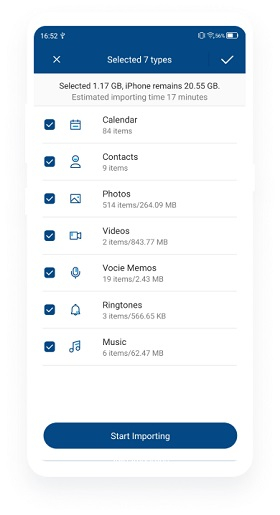
3º Passo: Transfira seus dados
E é isso! Depois de iniciar o processo, basta aguardar até que a transferência seja concluída. Você será notificado quando o processo de transferência for concluído, para que você possa remover os dois dispositivos e usá-los da maneira que desejar!
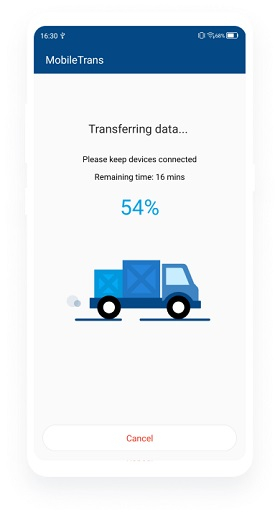
Feito! Esperamos que este artigo tenha sido útil para você. Independente do método que escolher, garantimos que se seguir os passos listados acima, você irá conseguir transferir seus dados de um celular para outro sem problemas. Mas para garantir que tudo ocorra bem, recomendamos o uso do MobileTrans. Ambas as versões deste aplicativo são fáceis de usar, extremamente rápidas e você não terá nenhum problema de compatibilidade ao usá-las.
Você vai gostar:
Artigos Mais Lidos
Todas as Categorias




Rafael Kaminski
staff Editor